Spotify es un popular servicio de transmisión de música que ofrece suscripción gratuita y premium. Los suscriptores premium pueden descargar música para escuchar sin conexión, mientras que los suscriptores gratuitos no pueden. Además, a los suscriptores gratuitos les molestarán los anuncios cuando escuchen música de Spotify y no podrán reproducir canciones a pedido en teléfonos móviles. Aunque los usuarios premium pueden guardar canciones, no pueden reproducirlas fuera de la aplicación Spotify. Para eliminar estas limitaciones, una forma útil es grabar música de Spotify en formatos simples como MP3. Aquí le recomendaremos dos grabadoras popolar de Spotify : Ondesoft Spotify Music Converter y Ondesoft Audio Recorder .
Ondesoft Spotify Music Converter es un grabador Spotify específico que solo puede grabar música de Spotify, mientras que Ondesoft Audio Recorder es una herramienta de grabación universal para que grabes cualquier sonido que puedas escuchar en tu Mac. Además de Spotify, también puedes usarlo para grabar Apple Music, Pandora, YouTube, etc.
![]() ¿Cómo grabar música de Spotify con Ondesoft Spotify Music Converter?
¿Cómo grabar música de Spotify con Ondesoft Spotify Music Converter?
Paso 1 Descargue, instale y ejecute Ondesoft Spotify Music Converter en su Mac o Windows.
Paso 2: ejecute Spotify y arrastre y suelte la canción, el álbum o la lista de reproducción que desea grabar en la interfaz de Spotify Converter.

Paso 3
Spotify Converter cargará automáticamente todas las canciones del álbum o lista de reproducción. Haga clic
![]() para cambiar el formato de salida o la tasa de bits / frecuencia de muestreo de audio que desee. A continuación, haga clic
para cambiar el formato de salida o la tasa de bits / frecuencia de muestreo de audio que desee. A continuación, haga clic
![]() para iniciar la grabación.
para iniciar la grabación.
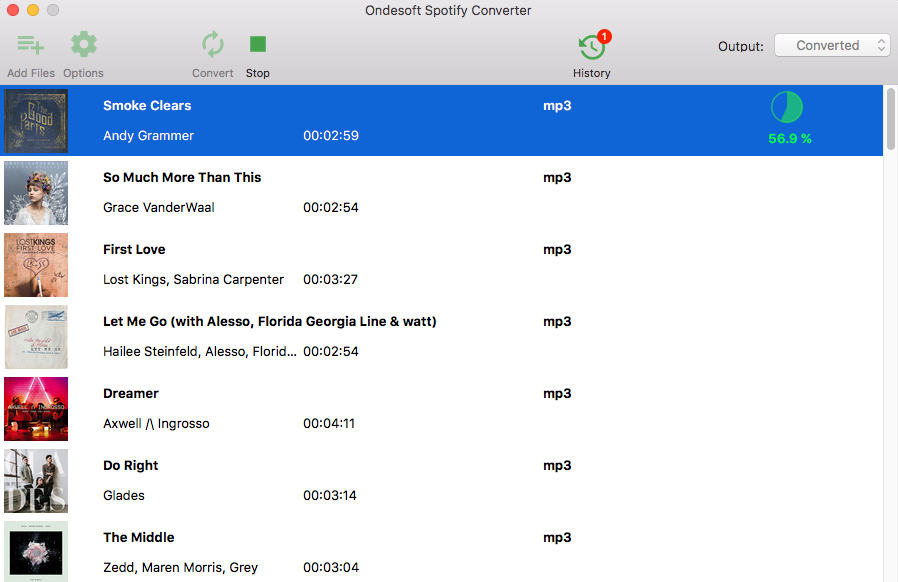
![]() ¿Cómo grabar música de Spotify con Ondesoft Audio Recorder?
¿Cómo grabar música de Spotify con Ondesoft Audio Recorder?
Paso 1 descargue , instale y ejecute Ondesoft Audio Recorder en su Mac.
Paso 2 haz
clic
 y agrega Spotify al panel de origen. El formato de salida predeterminado es mp3. Haga clic
y agrega Spotify al panel de origen. El formato de salida predeterminado es mp3. Haga clic
 para cambiarlo si lo desea. Luego haga clic
para cambiarlo si lo desea. Luego haga clic
 .
.
Paso 3 Ejecute la aplicación Apotify y reproduzca la canción, el álbum o la lista de reproducción de Spotify que desea grabar. Comienza la grabación.
Paso 4:
cuando finalice la grabación, presione
![]() y el archivo de audio se guardará según lo establecido.
y el archivo de audio se guardará según lo establecido.
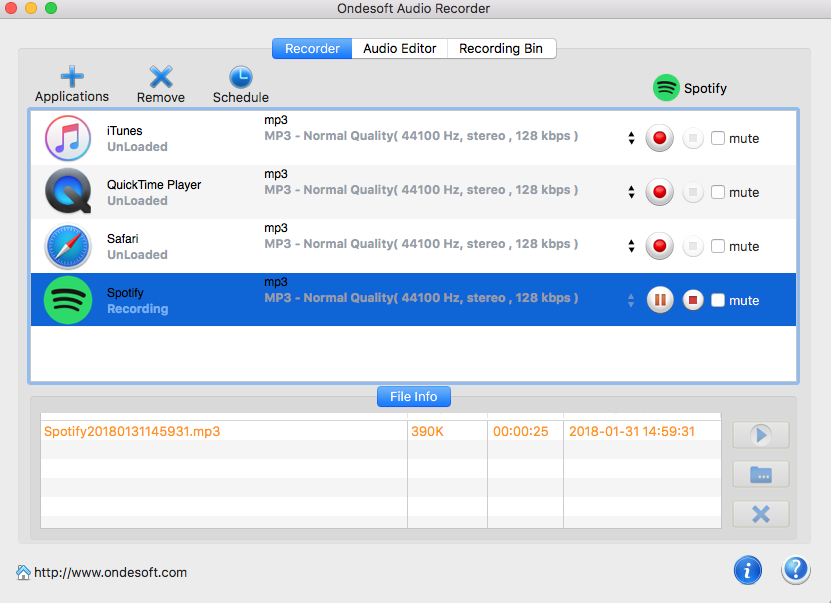
Este es, de lejos, el mejor producto de grabación de audio para Mac que he encontrado. Interfaz intuitiva, grabación profesional, edición única, estas increíbles funciones satisfacen todas mis necesidades.
Shawn de Dinamarca
Copyright © 2025 Ondesoft- http://www.ondesoft.com - Todos los derechos reservados